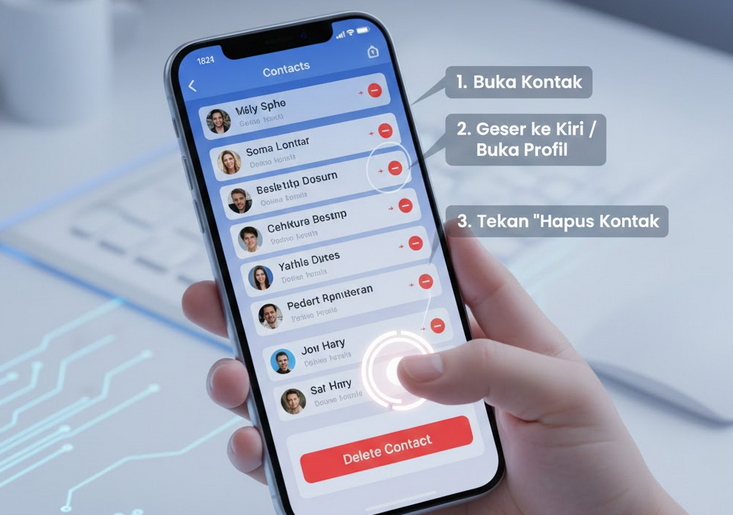Kabupaten – Mengatur daftar kontak di iPhone menjadi hal yang penting untuk menjaga ponsel tetap rapi dan mudah digunakan. Seiring berjalannya waktu, kontak-kontak lama atau tidak aktif mungkin menumpuk sehingga membuat pengguna kesulitan menemukan nomor yang benar. Karena itu, menghapus kontak yang tidak lagi dibutuhkan menjadi solusi agar aplikasi Contacts tetap bersih dan tertata. iPhone sendiri sudah menyediakan beberapa metode untuk menghapus satu kontak, banyak kontak sekaligus, bahkan menghapus kontak yang tersimpan di akun tertentu seperti iCloud, Gmail, maupun Exchange.
Pada artikel ini, kita akan membahas panduan lengkap cara menghapus kontak di iPhone bagi pengguna pemula hingga mahir. Semua langkah disusun dengan jelas, dilengkapi dengan heading sesuai keyword turunan SEO agar mudah dipahami dan memudahkan pembaca untuk mengikuti langkah-langkahnya. Dengan mengikuti panduan ini, Anda bisa menghapus kontak satu per satu maupun sekaligus tanpa ribet.
Cara Menghapus Kontak di iPhone Lewat Aplikasi Contacts
Cara paling umum dan mudah dilakukan adalah menghapus kontak langsung melalui aplikasi Contacts bawaan di iPhone. Langkah-langkahnya sebagai berikut:
-
Buka aplikasi Contacts atau masuk melalui aplikasi Phone, lalu pilih tab Contacts.
-
Temukan kontak yang ingin dihapus.
-
Ketuk nama kontak tersebut untuk membuka detailnya.
-
Gulir ke bawah, pilih Edit di pojok kanan atas.
-
Scroll paling bawah lalu pilih Delete Contact.
-
Konfirmasi dengan memilih Delete Contact sekali lagi.
Cara ini cocok untuk menghapus beberapa kontak penting satu per satu tanpa risiko salah hapus.
Cara Menghapus Banyak Kontak Sekaligus di iPhone
Sayangnya, iPhone tidak menyediakan fitur hapus massal secara langsung di aplikasi Contacts. Namun, Anda tetap bisa menghapus banyak kontak sekaligus dengan cara berikut:
-
Masuk ke situs iCloud.com melalui browser.
-
Login menggunakan Apple ID yang sama dengan iPhone Anda.
-
Pilih menu Contacts.
-
Tekan dan tahan tombol Command (Mac) atau Ctrl (Windows) sambil memilih beberapa kontak untuk dihapus.
-
Setelah semua kontak yang ingin dihapus terpilih, tekan ikon gear di pojok kiri bawah.
-
Pilih Delete dan konfirmasi.
Kontak yang dihapus melalui iCloud akan otomatis terhapus di iPhone yang menggunakan akun sama.
Cara Menghapus Kontak iPhone yang Tersinkronisasi dari iCloud
Jika kontak di iPhone tersimpan dari iCloud, Anda juga bisa menghapusnya secara otomatis dengan mematikan sinkronisasi kontak. Caranya:
-
Buka menu Settings di iPhone.
-
Ketuk nama akun Apple ID di bagian atas.
-
Pilih iCloud.
-
Temukan menu Contacts, lalu matikan tombolnya.
-
Pilih opsi Delete from My iPhone.
Setelah sinkronisasi dimatikan, kontak iCloud yang sebelumnya tersimpan di iPhone akan hilang semua.
Cara Menghapus Kontak dari Akun Gmail atau Exchange di iPhone
Banyak pengguna iPhone menghubungkan email seperti Gmail, Yahoo, hingga Exchange. Jika kontak tersimpan dari akun email, Anda bisa menghapusnya dengan mudah:
-
Buka Settings.
-
Pilih menu Mail.
-
Masuk ke Accounts.
-
Pilih akun email yang terhubung kontak.
-
Matikan toggle Contacts.
-
Pilih Delete from My iPhone untuk menghapus semua kontak dari akun tersebut.
Cara ini sangat efektif untuk menghapus ratusan kontak sekaligus tanpa perlu memilih satu per satu.
Cara Menghapus Kontak Duplikat di iPhone
Kontak ganda sering membuat daftar nomor terlihat penuh dan membingungkan. iPhone memiliki fitur bawaan untuk menggabungkan duplikat:
-
Buka aplikasi Contacts.
-
Jika terdapat duplikat, iPhone akan menampilkan notifikasi Duplicates Found.
-
Ketuk notifikasi tersebut.
-
Pilih Merge All untuk menggabungkan kontak ganda.
Meskipun bukan menghapus kontak, fitur ini membantu merapikan daftar kontak secara otomatis.
Cara Menghapus Kontak iPhone dengan Aplikasi Pihak Ketiga
Bila ingin pengalaman lebih cepat, Anda bisa menggunakan aplikasi pihak ketiga seperti:
-
Groups
-
Cleaner Pro
-
Delete Contacts+
Aplikasi ini biasanya menyediakan fitur: -
Hapus banyak kontak sekaligus
-
Bersihkan kontak duplikat
-
Sinkronisasi dan backup kontak
Namun, pastikan menggunakan aplikasi yang aman dan memiliki ulasan baik.
Cara Menghapus Kontak Favorit di iPhone
Kontak yang masuk daftar favorit tidak otomatis terhapus meskipun kontak asli dihapus. Untuk menghapusnya:
-
Masuk ke aplikasi Phone.
-
Pilih tab Favorites.
-
Ketuk Edit.
-
Pilih ikon minus (-) pada kontak yang ingin dihapus.
-
Ketuk Remove.
Dengan begitu, daftar favorit akan lebih tertata.
Cara Agar Kontak Terhapus Permanen di iPhone
Agar kontak tidak muncul kembali, lakukan beberapa hal berikut:
-
Pastikan sinkronisasi kontak hanya aktif pada akun yang ingin digunakan.
-
Hapus kontak dari sumber utama seperti iCloud atau Gmail.
-
Restart iPhone setelah proses penghapusan selesai.
-
Pastikan tidak ada aplikasi pihak ketiga yang menyimpan backup otomatis.
Kesimpulan
Menghapus kontak di iPhone sebenarnya sangat mudah, baik untuk satu kontak maupun banyak kontak sekaligus. iPhone menyediakan beberapa metode yang bisa dipilih sesuai kebutuhan, mulai dari menghapus kontak langsung dari aplikasi Contacts, melalui iCloud, hingga menghapus kontak dari akun email seperti Gmail dan Exchange. Dengan mengikuti langkah-langkah dalam panduan ini, Anda dapat menjaga daftar kontak tetap rapi, bersih, dan mudah digunakan.
Selain itu, proses penghapusan kontak dapat dilakukan lebih cepat dengan memanfaatkan fitur sinkronisasi dan bantuan aplikasi pihak ketiga. Yang terpenting, pastikan hanya mengaktifkan akun yang benar-benar diperlukan agar kontak tidak muncul kembali setelah dihapus. Dengan pengelolaan yang tepat, pengalaman menggunakan iPhone menjadi lebih nyaman dan efisien.